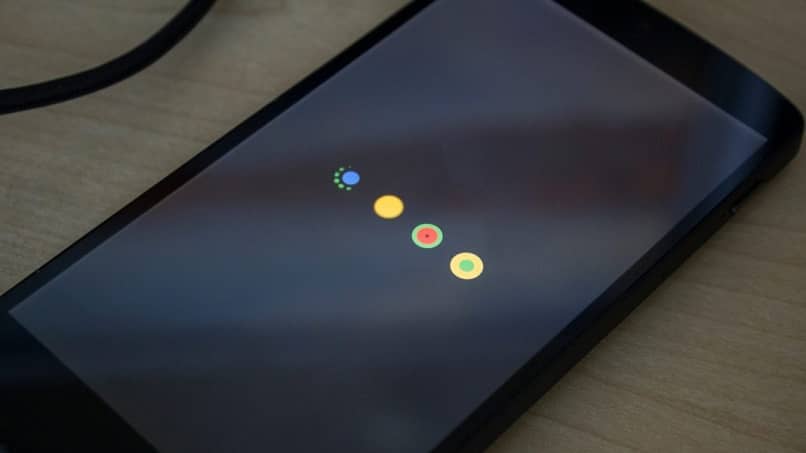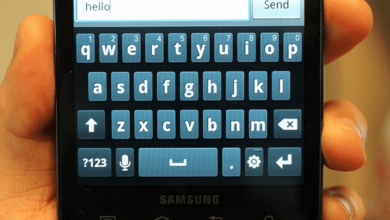كيفية الوصول إلى سلة المهملات في هواتف Samsung Galaxy Android بسهولة

إذا كنت تستخدم جهاز Samsung Galaxy بنظام Android، قد تتساءل أين توجد سلة المهملات لحذف الملفات أو الصور بشكل دائم. في هذا الدليل، سنوضح لك طريقة الوصول إلى سلة المهملات وكيفية استرجاع الملفات المحذوفة، بالإضافة إلى بعض النصائح المفيدة لإدارة الملفات.
ما هي سلة المهملات على جهاز Samsung Galaxy؟
سلة المهملات هي المكان الذي يتم إرسال الملفات المحذوفة إليه بشكل مؤقت. يتم الاحتفاظ بها لفترة معينة قبل أن يتم حذفها بشكل دائم. يسمح لك هذا باسترجاع الملفات إذا قمت بحذف شيء عن طريق الخطأ.
كيفية الوصول إلى سلة المهملات على جهاز Samsung Galaxy:
1. الوصول إلى سلة المهملات في تطبيق الصور (Gallery):
- افتح تطبيق Gallery (الصور).
- اضغط على ثلاث نقاط رأسية في الزاوية العلوية اليمنى.
- اختر الملفات المحذوفة أو Trash.
- سترى جميع الصور والفيديوهات التي تم حذفها مؤخرًا. يمكنك الآن استرجاع أي منها بسهولة أو حذفها نهائيًا.
2. الوصول إلى سلة المهملات في تطبيق الملفات (My Files):
- افتح تطبيق My Files (ملفاتي).
- اذهب إلى الإعدادات (Settings) عبر الضغط على الأيقونة الموجودة في الزاوية العليا.
- اختر سلة المهملات أو Trash.
- ستظهر لك قائمة بالملفات التي تم حذفها مؤخرًا. يمكنك استعادتها أو إفراغ السلة.
3. كيفية استرجاع الملفات من سلة المهملات:
- بعد الوصول إلى سلة المهملات في أي من التطبيقات المذكورة، اختر الملف الذي تريد استعادته.
- اضغط على استعادة أو Restore لاستعادة الملف إلى مكانه الأصلي.
نصائح إضافية لإدارة الملفات:
- تخزين النسخ الاحتياطية: من الأفضل دائمًا حفظ نسخة احتياطية من ملفاتك المهمة على Google Drive أو Samsung Cloud.
- إفراغ سلة المهملات بانتظام: إذا لم تعد بحاجة إلى الملفات المحذوفة، يمكنك إفراغ سلة المهملات لتوفير مساحة تخزين على جهازك.
في كثير من الأحيان نقوم بحذف أشياء من أجهزتنا ثم نندم عليها لاحقًا لأننا نحتاجها، ولا نعرف كيفية استعادتها. ولكن على هواتف Samsung، يتم توجيه معظم الملفات بمجرد حذفها من معرض الوسائط المتعددة لدينا إلى سلة المحذوفات التي تقوم بتخزينها لفترة زمنية معينة، ثم تقوم بحذفها نهائيًا بشكل دوري لتحرير مساحة على الجهاز.
إنها بلا شك ميزة مهمة للغاية مقارنة بالمحطات المتنقلة الأخرى التي لا تحتوي على سلة المهملات هذه ، وتقوم بحذف الملف نهائيًا، مما يزيد من صعوبة استعادتها مرة أخرى.
ما هو الغرض من سلة إعادة التدوير على الهاتف المحمول؟
وظيفتها بسيطة للغاية، تخزين الصور المحذوفة من المعرض لإبقائها متاحة لفترة معينة ، وذلك بهدف أن يتمكن المستخدم من استعادتها إذا تم حذفها عن طريق الخطأ ويحتاج إليها، مع مراعاة تراكم الملفات هناك دائمًا حالة مهمة من الذاكرة داخل الهاتف المحمول.
تختلف الفترة الزمنية التي يمكن خلالها إفراغ سلة المهملات بشكل دائم حسب الجهاز والعلامة التجارية للشركة المصنعة، حيث يتراوح المتوسط بين 15-30 يومًا حتى يتم حذف كافة الملفات المخزنة فيه نهائيًا وبشكل لا رجعة فيه.
كم عدد صناديق القمامة التي يمكن أن يحتوي عليها الجهاز؟
تعتمد سلال المهملات الخاصة بالهاتف المحمول على التطبيقات التي يحتوي عليها، نظرًا لأنها وظيفة مدمجة افتراضيًا مع البرنامج أو Android لحفظ الملفات العامة للجهاز.
ولكن بشكل افتراضي، يمكن لكل تطبيق أيضًا أن يجلب معه سلة مهملات داخل التطبيق لتخزين البيانات التي تتوافق فقط مع البرنامج المعني. لذا فإن عدد صناديق القمامة الموجودة داخل هاتفك الذكي يعتمد على الخصائص المذكورة أعلاه.
سلة المهملات هاتفك
من المهم الإشارة إلى أن Android لا يحتوي على سلة مهملات افتراضيًا لجميع الأجهزة، ولكن شركات مثل Samsung أو Huawei هي التي تدمج سلة المحذوفات في نظام التشغيل.
هذا يعني أنه لن تتوفر سلة المحذوفات في جميع هواتف Android ، ولكن فقط تلك الهواتف التي تدمج الشركات المصنعة لها هذه الطبقة من التخصيص، فهي ليست مثل جهاز الكمبيوتر حيث يكون لدى أي نظام Windows سلة المحذوفات بشكل افتراضي.
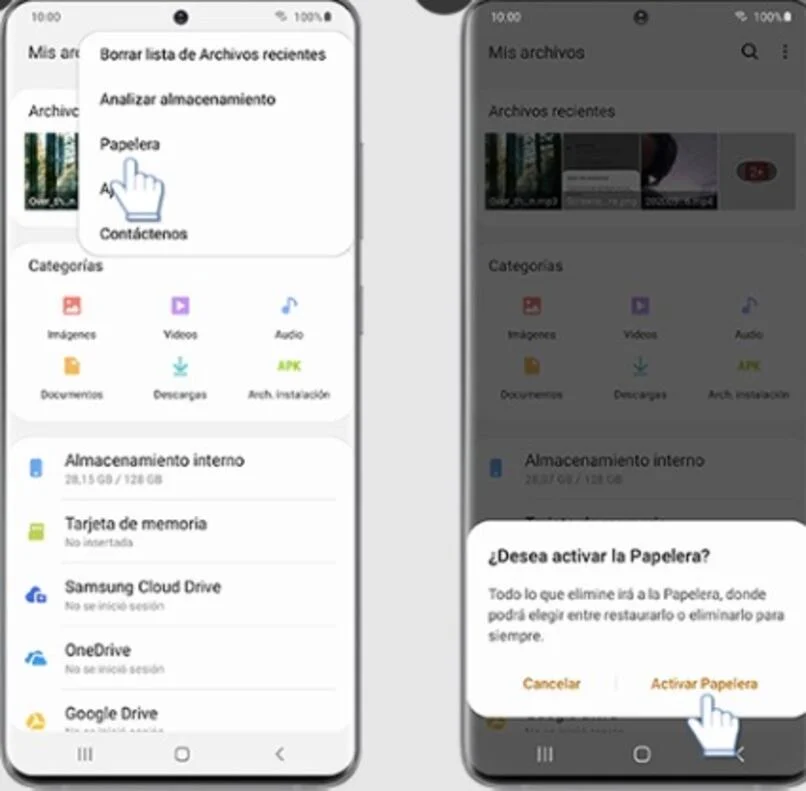
جوجل محرك القرطاسية
يحتوي تطبيق التخزين السحابي، Google Drive، على سلة مهملات افتراضيًا لجميع الأجهزة بغض النظر عن نظام التشغيل الخاص بها، وهو يحفظ ملفًا محذوفًا والذي سيتم بعد ذلك التدمير الذاتي بشكل دائم وتلقائي بعد 30 يومًا.
للوصول إلى سلة المهملات:
- افتح تطبيق جوجل درايف
- في شريط البحث حدد زر القائمة
- حدد سلة المهملات.
وهناك يمكنك إفراغه نهائيًا، أو استعادة بعض أو كل الملفات.
سلة المهملات على ملفات الجهاز
بدءًا من Android 11، تقوم Google بدمج تطبيق Google Files للوصول إلى معلومات الوسائط المتعددة الخاصة بك بطريقة أكثر تنظيمًا وتنظيمًا. وبهذا يأتي مع سلة المهملات الخاصة به، والتي يمكن من خلالها استرداد الملفات في فترة زمنية تقدر بـ 30 يومًا.
يتم أيضًا حفظ رسائل البريد الإلكتروني في Gmail
يقوم Gmail، وهو تطبيق المراسلة الفورية، أيضًا بتخزين الملفات أو رسائل البريد الإلكتروني في سلة المهملات الخاصة به لمدة 30 يومًا قبل حذفها نهائيًا.
لاستعادة الملفات أو إفراغ سلة المهملات في Gmail
- افتح تطبيق Gmail على هاتفك المحمول
- في الزاوية اليسرى العليا حدد الخطوط الرأسية الثلاثة لفتح القائمة
- ابحث عن “سلة المهملات”.
تمتلك شركة Huawei سلة المهملات الخاصة بها
كما أوضحنا من قبل، تقوم بعض الشركات المصنعة للهواتف المحمولة بتخصيص البرنامج بطبقة معينة عن طريق إضافة سلة المهملات الخاصة بهم ، وهذا هو الحال بالنسبة لشركة Huawei.
يتم تخزين جميع أنواع الملفات المحذوفة على الجهاز في سلة المهملات لمدة متساوية تبلغ 30 يومًا.
لاستعادة سلة المهملات أو إفراغها:
- افتح معرض هواوي الافتراضي
- ابحث عن علامة التبويب أو الصورة المصغرة المحذوفة مؤخرًا.
لدى سامسونج أيضًا عملية إعادة التدوير الخاصة بها
وفي نفس حالة هواوي، تقدم سامسونج سلة المهملات الخاصة بها ضمن نظام التشغيل الخاص بها، لذلك:
- افتح معرض سامسونج
- اضغط على زر القائمة ذو الخطوط العمودية الثلاثة.
- حدد سلة المهملات.
يمكنك العثور بسهولة على سلة المهملات الخاصة بهاتف Samsung Galaxy الخاص بك
- اسحب لأعلى أو لأسفل للدخول إلى درج التطبيقات الخاص بجهاز Samsung Galaxy.
- ابحث عن تطبيق المعرض.
- حدد “مزيد من الخيارات” في زوايا التطبيق.
- حدد “سلة المهملات”، ولكن لتنفيذ إجراء ما، يجب أن تكون متصلاً بالإنترنت حتى تتم مزامنته.
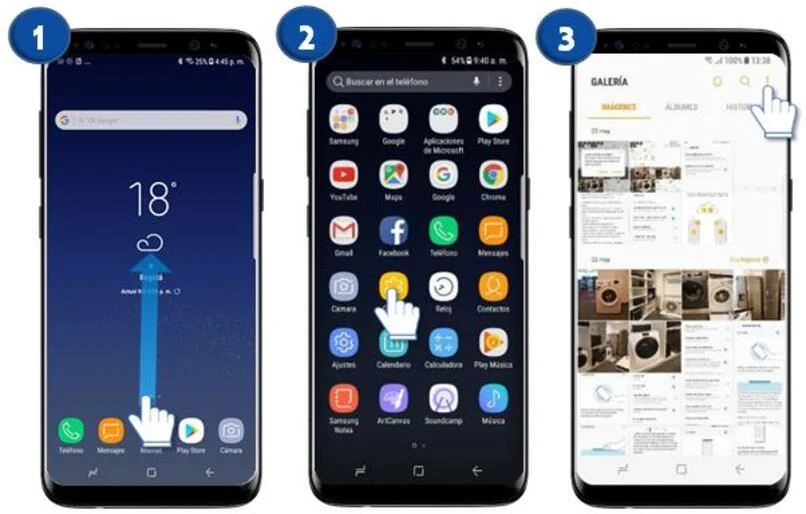
كيفية تفريغ سلة إعادة تدوير الهاتف الخليوي
بعد الوصول إلى واجهة كل سلة مهملات، عليك أن تبحث عن الخيار الذي يقول “إفراغ سلة المهملات” أو “حذف الملفات نهائيًا” حتى تتمكن من إفراغها بالكامل وبالتالي تحرير مساحة في مساحة التخزين الخاصة بك.
خاتمة:
الآن، بعد أن تعرفت على كيفية الوصول إلى سلة المهملات على جهاز Samsung Galaxy وكيفية استرجاع أو حذف الملفات بشكل نهائي، يمكنك إدارة ملفاتك بسهولة أكبر. تذكر دائمًا أن تتحقق من سلة المهملات إذا كنت بحاجة إلى استعادة أي شيء محذوف عن طريق الخطأ!